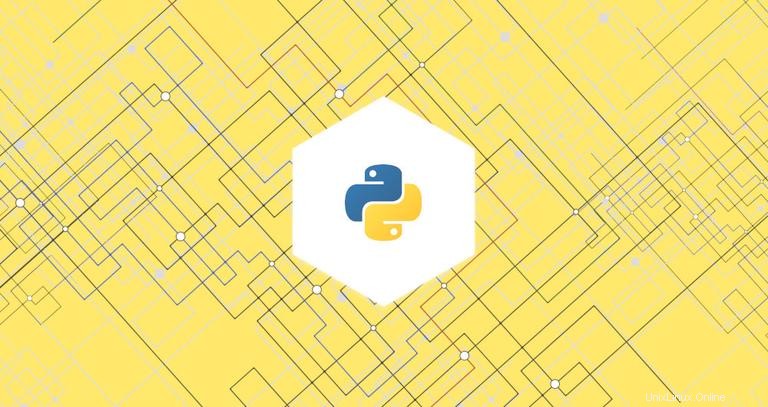
Tento tutoriál vás provede instalací Pythonu 3 na systém CentOS 7 pomocí softwarových kolekcí (SCL) spolu s výchozí verzí Pythonu pro distribuci 2.7. Ukážeme vám také, jak vytvořit virtuální prostředí Pythonu.
Python je jedním z nejpopulárnějších programovacích jazyků na světě. Díky své jednoduché a snadno naučitelné syntaxi je Python skvělou volbou pro začátečníky i zkušené vývojáře. Python je poměrně všestranný programovací jazyk. Můžete s ním dělat téměř vše, co chcete, psát malé skripty, vytvářet hry, vyvíjet webové stránky, vytvářet algoritmy strojového učení, analyzovat data a další.
Mnoho populárních aplikací a webových stránek, včetně YouTube, DropBox, Reddit, Quora, Instagram, Pinterest, bylo vyvinuto pomocí Pythonu.
Podpora Pythonu 2 končí v roce 2020. Python 3 je současností a budoucností jazyka.
Povolení softwarových kolekcí (SCL) #
Software Collections, také známý jako SCL, je komunitní projekt, který vám umožňuje vytvářet, instalovat a používat více verzí softwaru na stejném systému, aniž by to ovlivnilo výchozí balíčky systému. Povolením SCL získáte přístup k novějším verzím programovacích jazyků a služeb, které nejsou dostupné v základních repozitářích.
CentOS 7 je dodáván s Pythonem 2.7.5, který je kritickou součástí základního systému CentOS. SCL vám umožňuje nainstalovat novější verze pythonu 3.x vedle výchozího pythonu v2.7.5, takže systémové nástroje jako yum bude nadále správně fungovat.
Chcete-li povolit SCL, musíte nainstalovat soubor vydání CentOS SCL. Je součástí úložiště CentOS extras a lze jej nainstalovat spuštěním následujícího příkazu:
sudo yum install centos-release-sclInstalace Pythonu 3 na CentOS 7 #
Nyní, když máte přístup k úložišti SCL, můžete nainstalovat jakoukoli verzi Pythonu 3.x, kterou potřebujete. V současné době jsou k dispozici následující kolekce Pythonu 3:
- Python 3.3
- Python 3.4
- Python 3.5
- Python 3.6
V tomto tutoriálu nainstalujeme Python 3.6, což je nejnovější verze dostupná v době psaní tohoto článku. Chcete-li to provést, zadejte na terminálu CentOS 7 následující příkaz:
sudo yum install rh-python36Použití Pythonu 3 #
Jakmile balíček rh-python36 je nainstalován, zkontrolujte verzi Pythonu zadáním:
python --versionPython 2.7.5
Všimnete si, že Python 2.7 je výchozí verzí Pythonu ve vašem aktuálním shellu.
Pro přístup k Pythonu 3.6 musíte spustit novou instanci shellu pomocí Software Collection scl nástroj:
scl enable rh-python36 bash
Výše uvedený příkaz volá skript /opt/rh/rh-python36/enable , který mění proměnné prostředí shellu.
Pokud znovu zkontrolujete verzi Pythonu, všimnete si, že Python 3.6 je nyní výchozí verzí ve vašem aktuálním prostředí.
python --versionPython 3.6.3
Je důležité zdůraznit, že Python 3.6 je nastaven jako výchozí verze Pythonu pouze v této shellové relaci. Pokud relaci ukončíte nebo otevřete novou relaci z jiného terminálu, bude výchozí verzí Pythonu Python 2.7.
Instalace vývojových nástrojů #
Vývojové nástroje jsou vyžadovány pro vytváření modulů Pythonu. Chcete-li nainstalovat potřebné nástroje a knihovny, zadejte:
sudo yum groupinstall 'Development Tools'Vytvoření virtuálního prostředí #
Python Virtual Environments umožňuje instalovat moduly Pythonu do izolovaného umístění pro konkrétní projekt, místo aby byly instalovány globálně. Tímto způsobem se nemusíte starat o ovlivnění jiných projektů Pythonu.
Preferovaným způsobem vytvoření nového virtuálního prostředí v Pythonu 3 je spuštění venv příkaz.
Řekněme, že chcete vytvořit nový projekt Pythonu 3 s názvem my_new_project uvnitř vašeho uživatelského domovského adresáře a odpovídající virtuální prostředí.
Nejprve vytvořte adresář projektu a přepněte se do něj:
mkdir ~/my_new_projectcd ~/my_new_project
Aktivujte Python 3.6 pomocí scl nástroj:
scl enable rh-python36 bash
Z kořenového adresáře projektu spusťte následující příkaz k vytvoření virtuálního prostředí s názvem my_project_venv :
python -m venv my_project_venvChcete-li začít používat virtuální prostředí, aktivujte jej zadáním:
source my_project_venv/bin/activatePo aktivaci prostředí bude výzva shellu předponou s názvem prostředí:
(my_project_venv) user@host:~/my_new_project$
Počínaje Pythonem 3.4 je při vytváření virtuálního prostředí pip ve výchozím nastavení nainstalován správce balíčků pro Python.